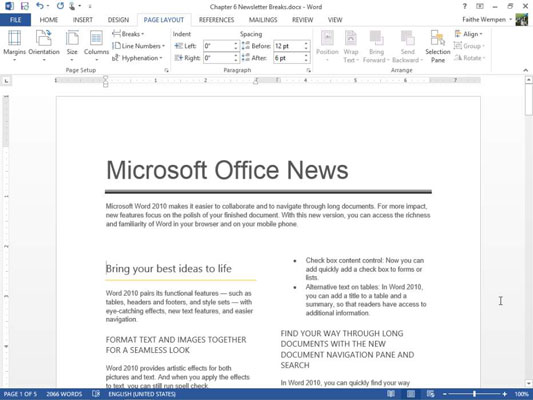Un dels avantatges d'un salt de secció és que us permet establir determinades àrees d'un document de Word 2013 en columnes diferents de la resta. Primer podeu crear el salt de secció i després canviar el nombre de columnes d'aquesta secció; o podeu seleccionar el text que hauria de tenir columnes diferents i, a continuació, canviar la configuració de la columna i Word crearà els salts de secció segons sigui necessari.
En un document de Word 2013, trieu Visualització → Esborrany per canviar a la vista Esborrany, si encara no esteu a la vista Esborrany.
Desplaceu-vos fins a la part superior de la primera pàgina i col·loqueu el punt d'inserció al començament de la línia d'encapçalament.
Trieu Disseny de pàgina → Salts → Continu.
S'insereix un salt de secció continu. Com que esteu a la vista Esborrany, podeu veure'l; no l'heu pogut veure a la vista Disseny d'impressió.
Per comprovar-ho, canvieu a la vista Disseny d'impressió i, a continuació, torneu a la vista Esborrany.
Trieu Disseny de pàgina → Columnes → Dues.
El text de la secció que segueix el salt de secció canvia a un disseny de dues columnes i la vista canvia automàticament a Disseny d'impressió.
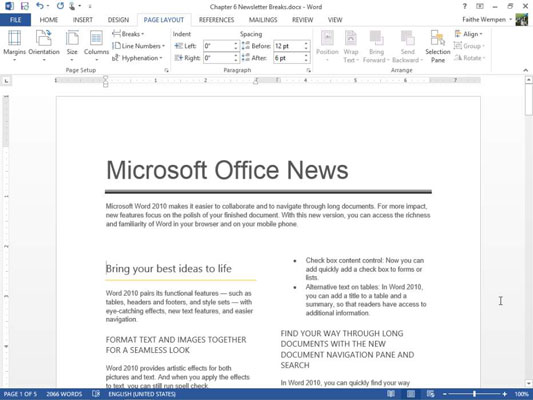
Per obtenir més pràctica, proveu cadascuna de les altres configuracions del menú Columnes. Torneu a la configuració Dos quan acabeu d'experimentar.
Seleccioneu un encapçalament, THE MICROSOFT OFFICE BACKSTAGE VIEW en aquest exemple, i tot el que hi ha a sota fins a l'encapçalament següent.
Seleccioneu fins a, però sense incloure, l'encapçalament Recuperar el treball no desat.
Trieu Disseny de pàgina → Columnes una.
El text seleccionat canvia a un disseny d'una sola columna; la resta del document es manté igual.
Trieu Visualització → Esborrany i observeu els salts de secció que Word ha inserit automàticament.
Els salts de secció continus apareixen al principi i al final del text seleccionat.
Trieu Visualització→Disposició d'impressió per tornar a la vista Disseny d'impressió.
Deseu el document i tanqueu-lo.